出力予約ジョブの確認と操作
[ジョブリスト]タブを押して[ジョブリスト]画面を表示してから、[出力予約ジョブ]を押します。

画面リストから出力中、停止中、予約のジョブの状態を確認します。
上記ジョブが16件以上あるときは、[
 ]または [
]または [ ]を押して表示します。
]を押して表示します。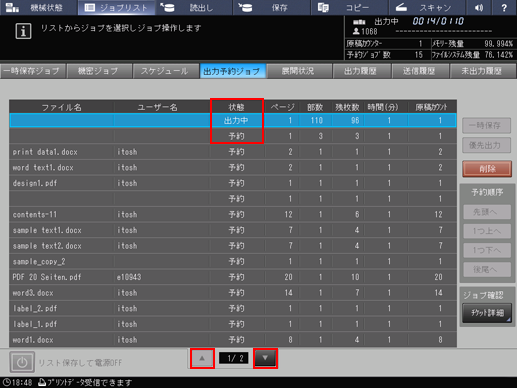
操作したい動作中ジョブ項目を選択して、画面右側のジョブ操作ボタンを押します。
リストのジョブ項目を選択して、目的のボタンで操作します。
各ボタンの機能は、出力予約ジョブ画面をごらんください。
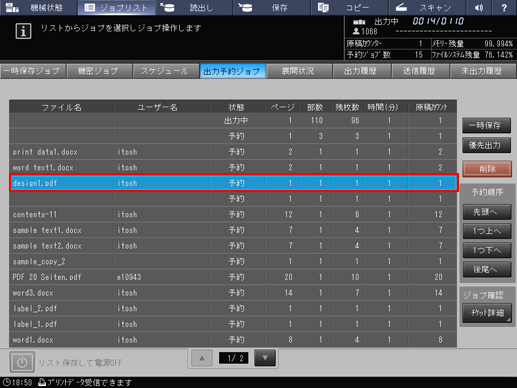
一時保存するときは、一時保存するジョブを選択してから[一時保存]を押します。次に出力されるジョブは一時保存できません。
選択したジョブは[出力予約ジョブ]画面のリストから消え、[一時保存ジョブ]画面のリストに移動します。
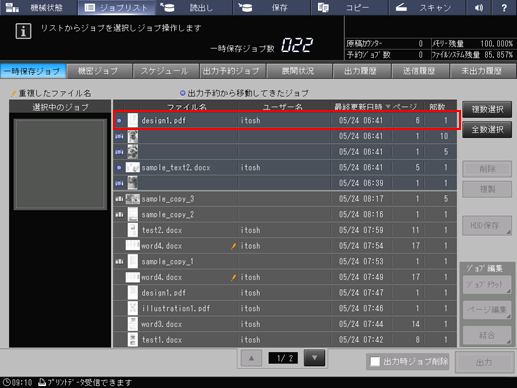
優先出力するときは、優先出力したいジョブ項目を選択して、[優先出力]を押します。表示されたダイアログの[はい]を押します。
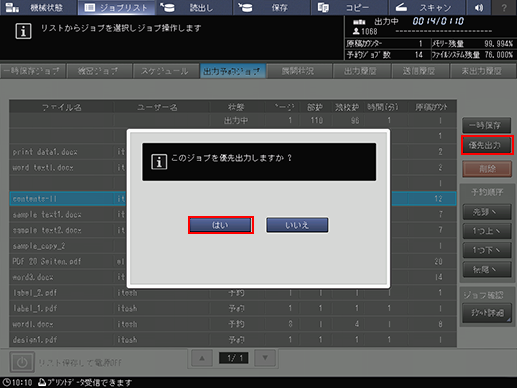
優先出力を実行するために部数区切り停止を待っているときに操作パネルのストップを押すと、一時停止します。[中止]を押すと、停止したジョブを中止します。[継続]を押すと、停止したジョブを再開します。[一時停止]を押すと、出力を一時停止し、操作パネルのスタートを押すと再開します。
優先出力を受付け、現在出力中のジョブの停止を待っているときに[削除]を押すと、優先出力のジョブは削除され、もとのジョブの出力が自動的に再スタートします。
優先出力のジョブが予約リストにあるときや、優先出力ジョブを出力しているときは、割込みできません。
優先出力ジョブを出力しているとき、通常のジョブと同様に翌日に継続できます。
確認したいジョブ項目を選択して、[チケット詳細]を押します。
[チケット詳細]画面が表示されます。
[チケット詳細]画面で内容を確認します。
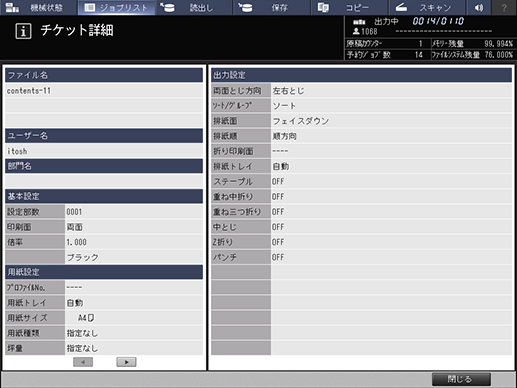
内容を確認後、[閉じる]を押します。
